
Configurar tu tarjeta personal en Contactos en el Mac
Contactos crea automáticamente una tarjeta de contacto (llamada tarjeta personal) al configurar el Mac. La información de tu tarjeta, como tu nombre, dirección de correo electrónico o imagen (si añades una), puede utilizarse en otras apps, como Mail o Safari. Si añades un alias a tu tarjeta, Siri utilizará tu alias en lugar de tu nombre.
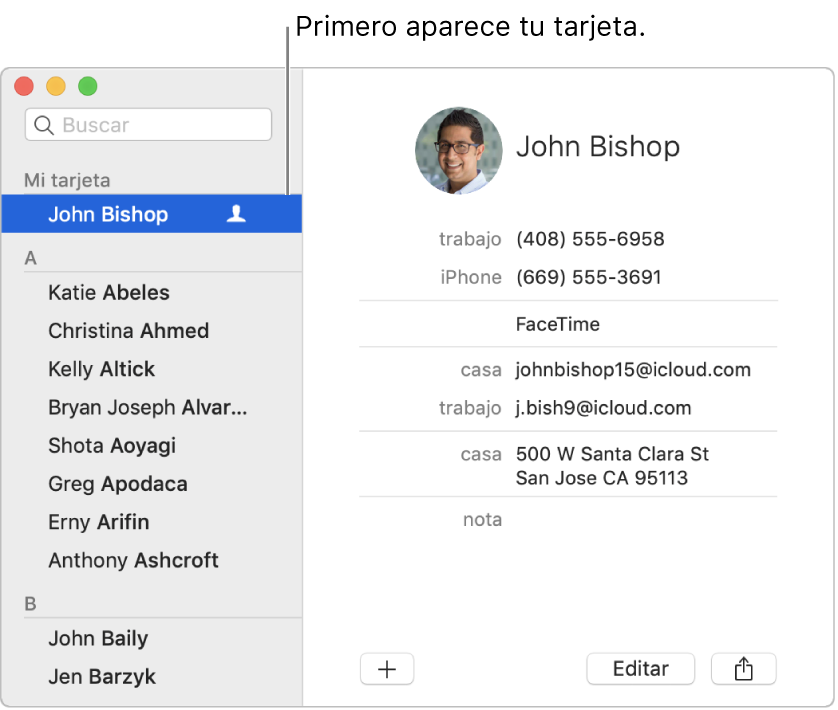
Ver tu tarjeta
En la app Contactos
 en el Mac, selecciona Tarjeta > Ir a mi tarjeta. En la lista de contactos, aparece el icono Yo
en el Mac, selecciona Tarjeta > Ir a mi tarjeta. En la lista de contactos, aparece el icono Yo  junto a tu nombre para identificar tu tarjeta.
junto a tu nombre para identificar tu tarjeta.
Realizar cambios en tu tarjeta
En la app Contactos ![]() en el Mac, realiza cualquiera de las siguientes operaciones:
en el Mac, realiza cualquiera de las siguientes operaciones:
Seleccionar una tarjeta diferente como tu tarjeta: Selecciona una tarjeta y, a continuación, selecciona Tarjeta > Convertir esta tarjeta en mi tarjeta.
Cambiar la información de tu tarjeta: Cambia o añade información. Tu imagen puede utilizarse en otras apps, como Mensajes o Mail.
Convertir tu tarjeta en privada: selecciona Contactos > Preferencias, haz clic en vCard y, a continuación, selecciona “Activar tarjeta personal privada”.
Seleccionar los campos de tu tarjeta personal que quieres incluir al compartir o exportar: Selecciona tu tarjeta, haz clic en Editar cerca de la parte inferior de la ventana y, a continuación, selecciona las opciones Compartir para los campos que quieres incluir al compartir o exportar tu tarjeta.
Safari puede utilizar la información de tu tarjeta para rellenar automáticamente tus datos de contacto, contraseñas y mucho más en los formularios de Internet.